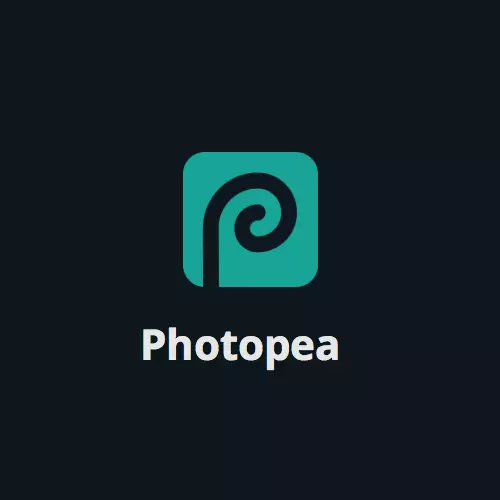
บนอินเทอร์เน็ตมีบรรณาธิการกราฟฟิคจำนวนมากเพื่อสร้างการจัดการกับภาพ โปรแกรมดังกล่าวมักจะต้องดาวน์โหลดและติดตั้งบนคอมพิวเตอร์ อย่างไรก็ตามเมื่อคุณต้องการดำเนินโครงการใด ๆ อย่างรวดเร็วหรือเพียงแค่ไม่มีความปรารถนาที่จะรอการสิ้นสุดการดาวน์โหลดและติดตั้งซอฟต์แวร์เว็บไซต์พิเศษมาถึงการช่วยเหลือ วันนี้เราจะดู photoopea - บรรณาธิการออนไลน์
ไปที่เว็บไซต์ PhotoPea
จุดเริ่มต้นของการทำงาน
อินเทอร์เฟซไซต์คล้ายกับ Adobe Photoshop จำนวนมาก - องค์ประกอบทั้งหมดของเวิร์กสเปซตั้งอยู่ในทำเลที่สะดวกฟังก์ชั่นถูกกระจายโดยแท็บรวมถึง Windows เพิ่มเติมที่มีเครื่องมือแยกต่างหาก PhotoPea ช่วยให้คุณเริ่มทำงานได้ทันทีด้วยเมนูเริ่มด่วน ที่นี่คุณสามารถสร้างโครงการใหม่เปิดเก็บไว้ในคอมพิวเตอร์หรือไปที่ Demozhim
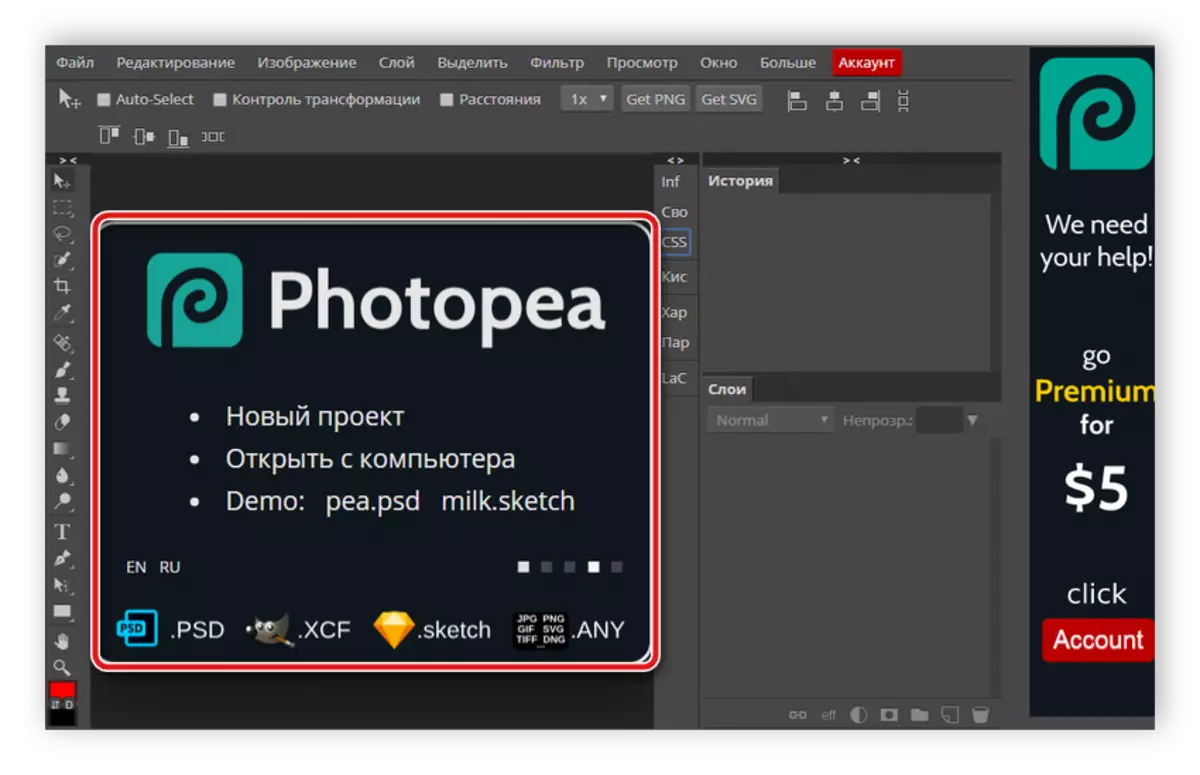
แถบเครื่องมือ
เครื่องมือหลักตั้งอยู่บนแผงเล็ก ๆ ทางด้านซ้ายของพื้นที่ทำงาน มันเป็นรายการที่จำเป็นทั้งหมดที่จำเป็นในการแก้ไขภาพ ตัวอย่างเช่นคุณสามารถเลือกปิเปตเพื่อกำหนดสีหรือใช้ดินสอหรือด้ามจับเพื่อสร้างรูปแบบของคุณเอง นอกจากนี้แผงดังกล่าว: Lasso, เท, การกู้คืนแปรง, ข้อความเครื่องมือ, เบลอ, ยางลบและการตัดแต่งกิ่ง
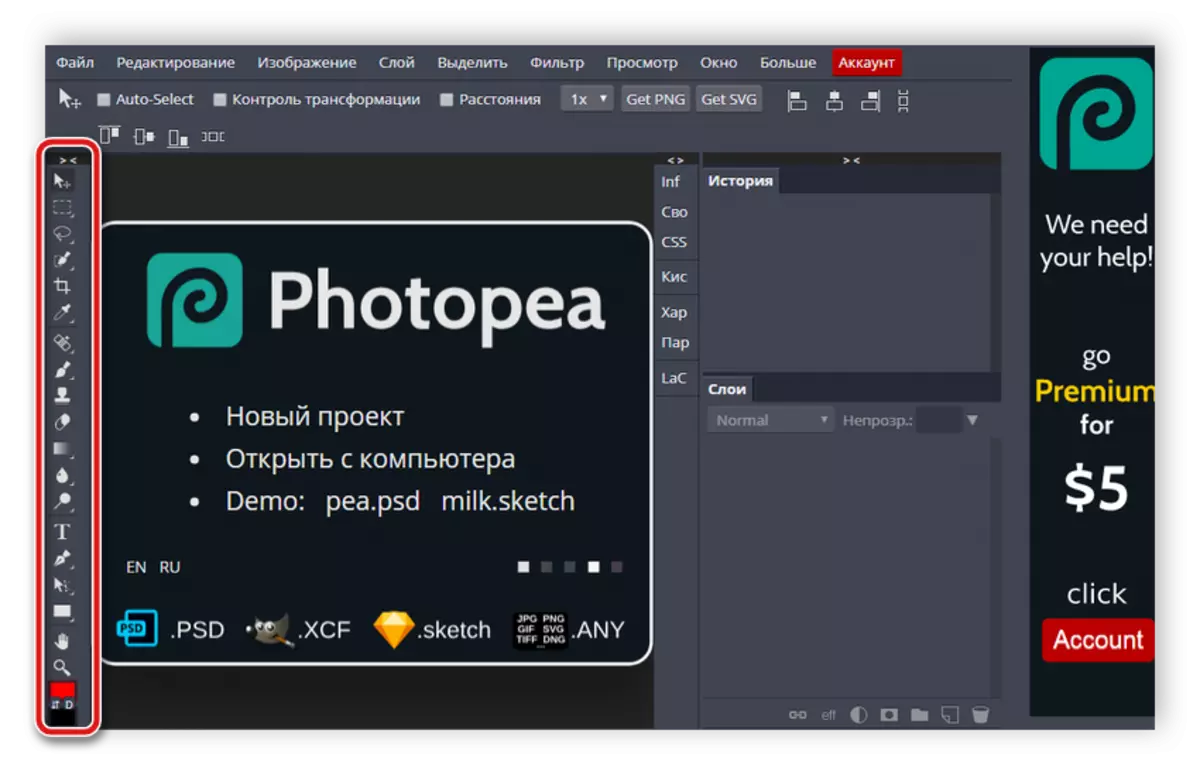
ทำงานกับข้อความ
ตามที่กล่าวไว้แล้วองค์ประกอบข้อความมีอยู่บนแถบเครื่องมือ ด้วยคุณสามารถเข้าถึงการสร้างจารึกของทุกประเภทบนผืนผ้าใบหรือภาพ PhotoPea ให้ผู้ใช้เลือกหนึ่งในชุดแบบฟอนต์ตั้งค่ากำหนดขนาดของอักขระให้เลือกการวางแนวและใช้พารามิเตอร์เพิ่มเติม เนื่องจากฟอนต์มีจำนวนมากให้ใช้บรรทัดพิเศษเพื่อค้นหา "เพื่อการค้นหาที่ง่าย
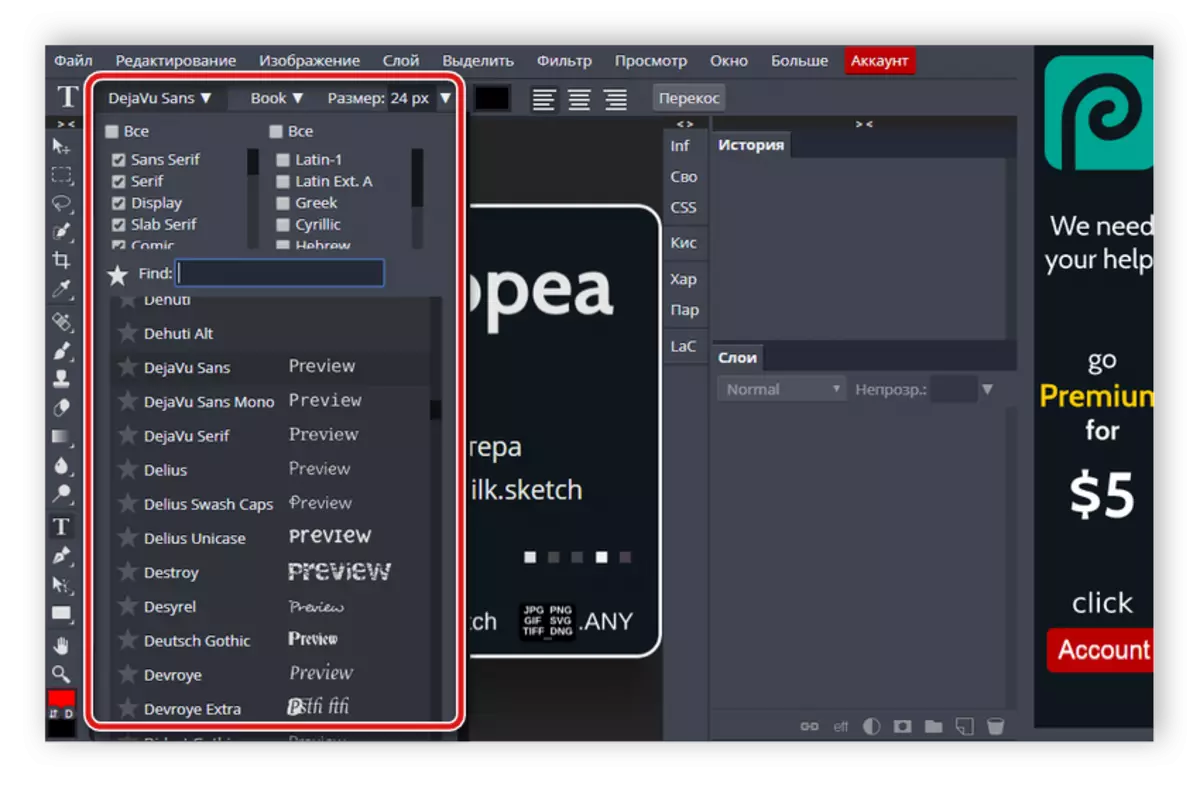
จานสี
เป็นสิ่งสำคัญที่ Editor กราฟิกใด ๆ ช่วยให้ผู้ใช้ปรับสีที่จำเป็นอย่างประณีต จานสีที่ติดตั้งใน PhotoPea ให้ความสามารถในการเลือกสีที่ต้องการกำหนดค่าสีและความสว่าง นอกจากนี้มีการป้อนข้อมูลด้วยตนเองของค่า RGB หรือ HTML
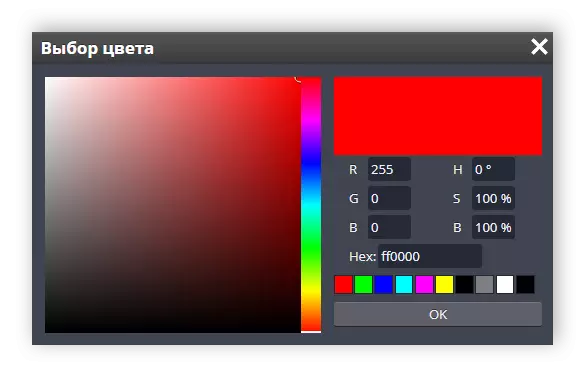
แปรงปรับแต่ง
หลายคนใช้โปรแกรมแก้ไขกราฟิกเพื่อสร้างภาพวาดของตัวเอง สุดยอดกระบวนการนี้ดำเนินการด้วยความช่วยเหลือของแปรง การตั้งค่าที่ยืดหยุ่นของเครื่องมือนี้ในบริการออนไลน์ PhotoPea จะทำให้สามารถเลือกรูปแบบที่สมบูรณ์แบบขนาดกระจายและพลวัตสี รูปร่างแปรงจะปรากฏขึ้นโดยตรงในหน้าต่างการตั้งค่าในภาพขนาดเล็กตัวอย่าง
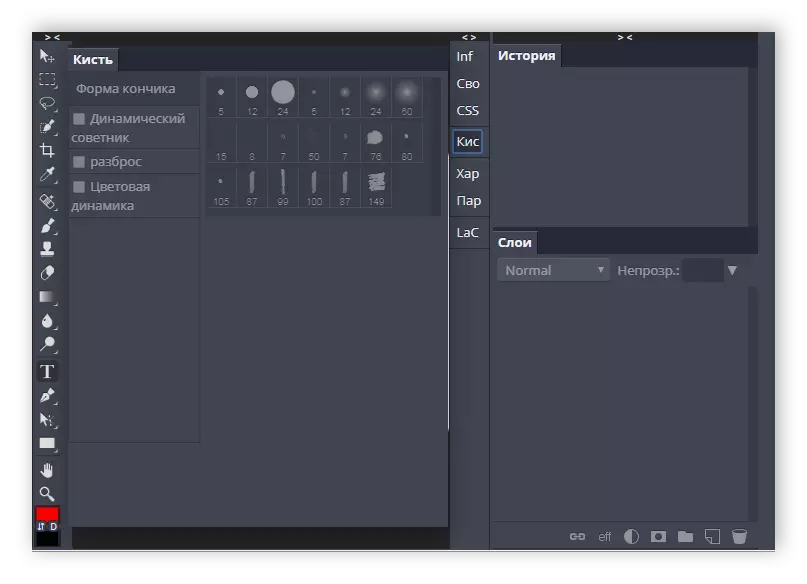
การแก้ไขภาพ
ในขั้นตอนสุดท้ายของการทำงานกับโครงการที่คุณต้องทำการแก้ไขสี ฟังก์ชั่นในตัวพิเศษจะช่วยได้ พวกเขาอยู่ในแท็บแยกต่างหากด้านบนและเรียงลำดับผ่านหน้าต่าง คุณสามารถเข้าถึงการปรับความสว่างความคมชัด JUIT การเปิดรับความอิ่มตัวของสมดุลไล่ระดับสีดำและสีขาว ในแท็บเดียวกันการแก้ไขขนาดของผืนผ้าใบรูปภาพและการเปลี่ยนแปลงจะดำเนินการหากจำเป็น
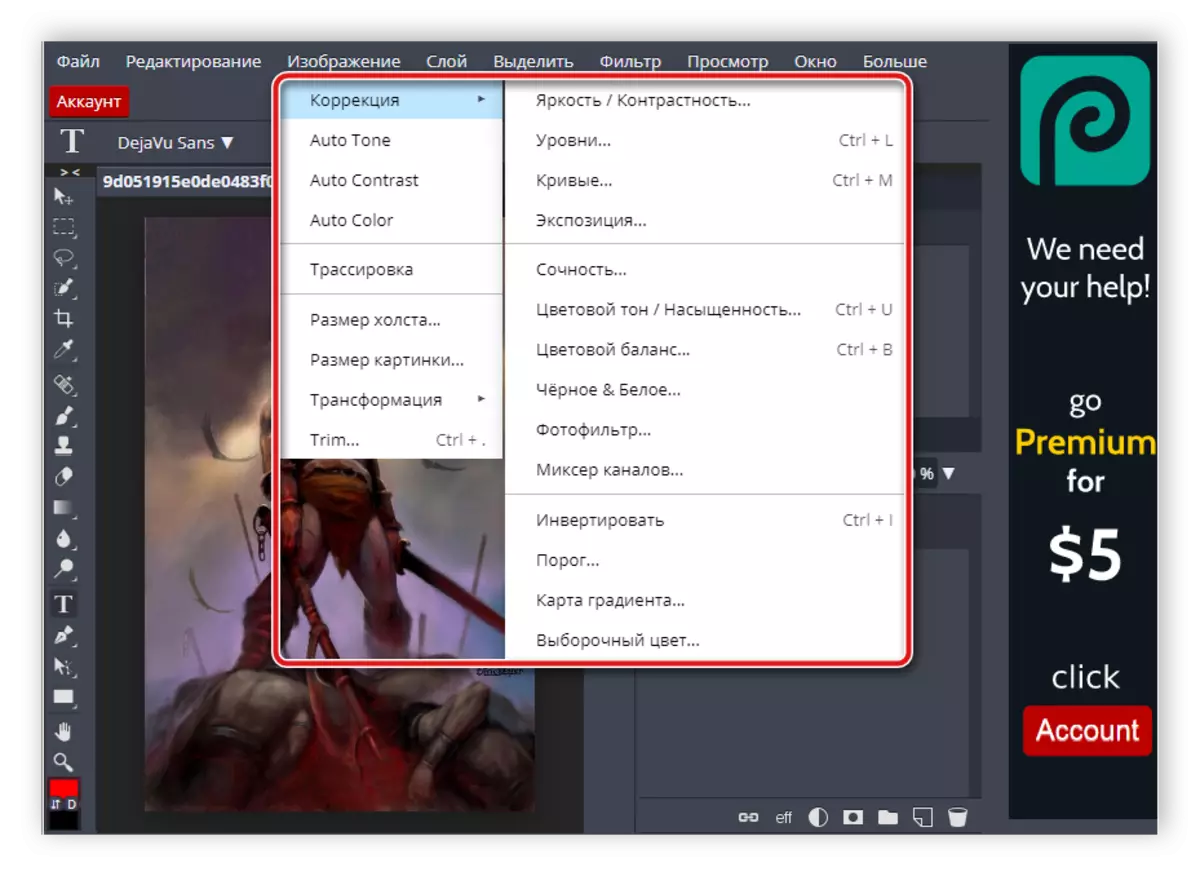
ทำงานกับเลเยอร์
บ่อยครั้งที่โครงการประกอบด้วยองค์ประกอบที่แตกต่างกันจำนวนมากภาพ มันง่ายกว่าที่จะทำงานกับพวกเขาเมื่อมีการกระจายอยู่ในเลเยอร์ PhotoPea คุณสมบัตินี้ถูกสร้างขึ้นใน การจัดการทั้งหมดทำในหน้าต่างแยกต่างหากบนพื้นที่ทำงาน ที่นี่คุณสามารถสร้างเลเยอร์เพิ่มมาสก์เลเยอร์ลบหรือปิดใช้งานอะไรก็ได้ ด้านบนคือหน้าต่างที่ประวัติความเป็นมาของการกระทำที่มีเลเยอร์เฉพาะจะปรากฏขึ้น
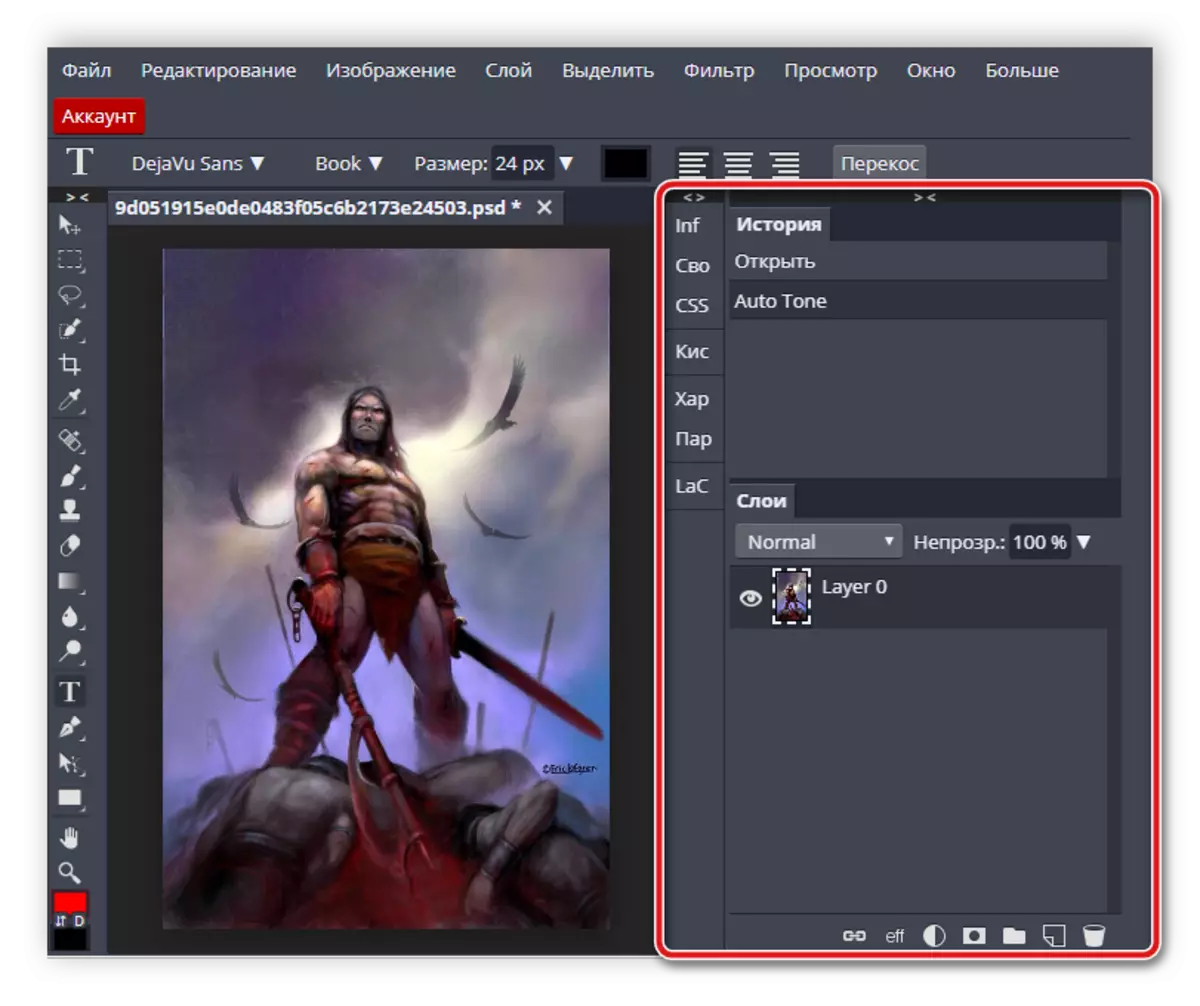
ที่ด้านบนของเวิร์กสเปซในแท็บแยกต่างหากเครื่องมือเพิ่มเติมสำหรับการทำงานกับเลเยอร์ตั้งอยู่ ด้วยความช่วยเหลือของพวกเขามันถูกสร้างขึ้นเพื่อสร้างองค์ประกอบใหม่การใช้สไตล์การทำซ้ำเพิ่มเฟรมแปลงเป็นวัตถุอัจฉริยะและการจัดการกับกลุ่มเลเยอร์
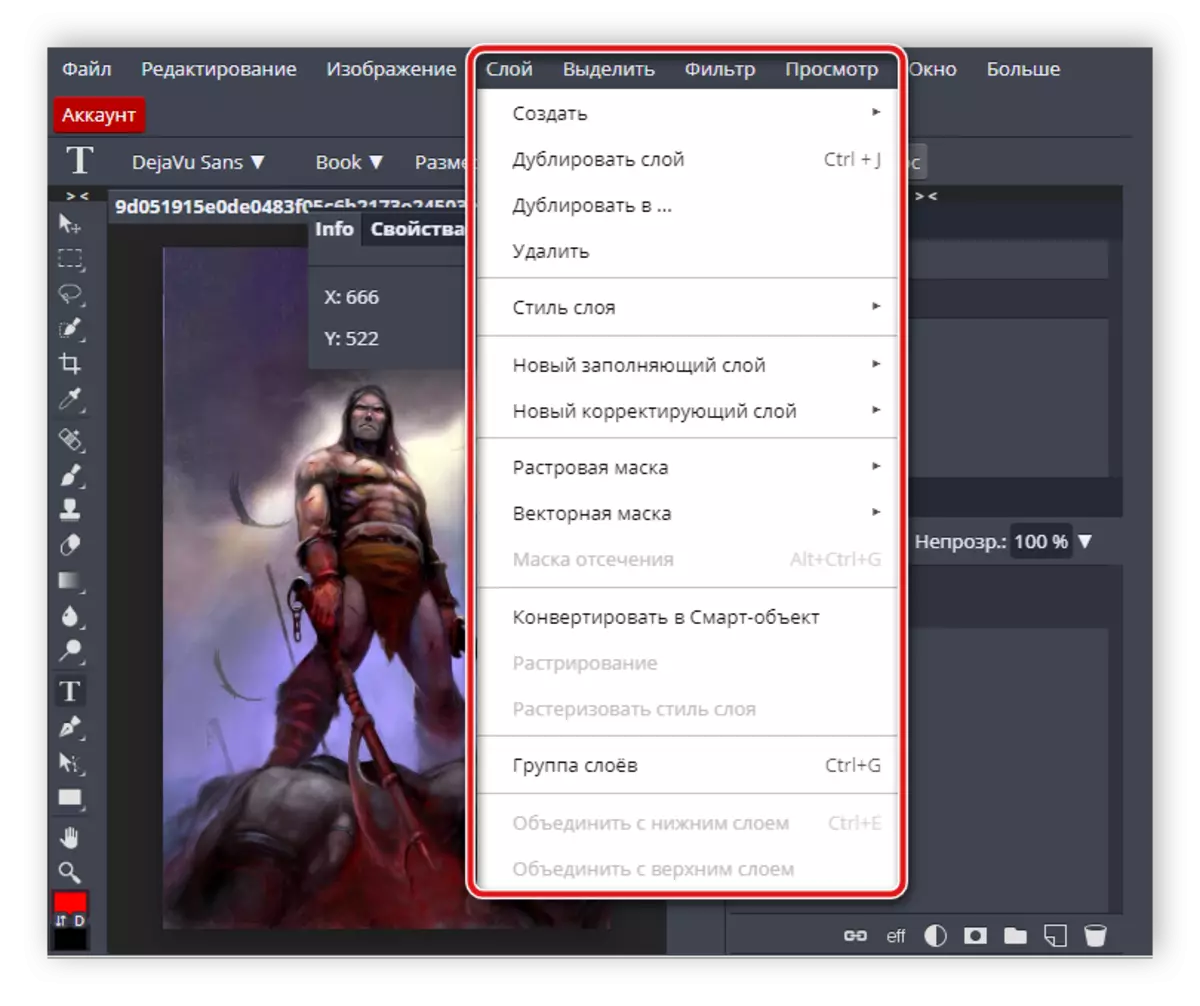
ผลกระทบแอปพลิเคชัน
บริการออนไลน์ที่มีปัญหาให้ผู้ใช้เลือกเอฟเฟ็กต์ภาพจำนวนมากที่ใช้กับแต่ละภาพหรือโครงการทั้งหมด หนึ่งในเอฟเฟกต์ที่น่าสนใจที่สุดคือเหลว ในหน้าต่างแยกต่างหากโดยใช้หนึ่งในเครื่องมือที่มีอยู่แต่ละพื้นที่ของภาพจะถูกแปลงสภาพซึ่งสร้างผลกระทบของการเปลี่ยนแปลงเป็นของเหลว คุณสามารถเลือกหนึ่งในประเภทของเครื่องมือนี้และย้ายแถบเลื่อนกำหนดค่าพารามิเตอร์ของมัน
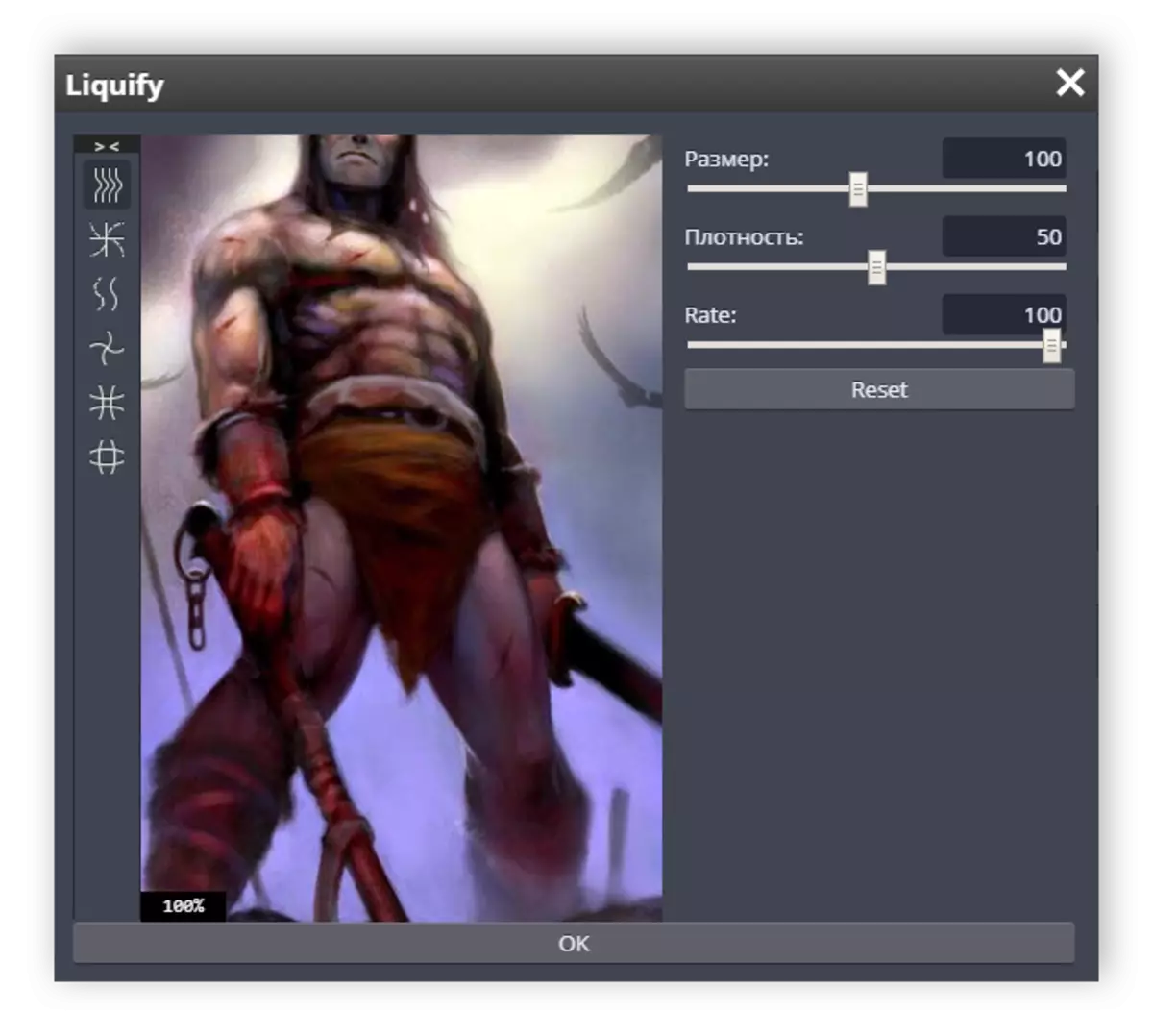
ศักดิ์ศรี
- สนับสนุนภาษารัสเซีย
- ใช้ฟรี;
- ทำเลที่ตั้งสะดวกสบายขององค์ประกอบของเวิร์กสเปซ
- การกำหนดค่าเครื่องมือที่ยืดหยุ่น
- การปรากฏตัวของเอฟเฟกต์และฟิลเตอร์
ข้อบกพร่อง
- ฟังก์ชั่นบางอย่างมีเฉพาะในรุ่นพรีเมี่ยมเท่านั้น
- ทำงานช้ากับคอมพิวเตอร์ที่อ่อนแอ
PhotoPea เป็นบริการออนไลน์ที่เรียบง่ายและสะดวกสบายที่ช่วยให้คุณสามารถทำงานกับภาพได้ ฟังก์ชั่นการใช้งานของมันจะทำให้ผู้มาใหม่ไม่เพียง แต่ยังมีผู้ใช้ที่มีประสบการณ์ที่คุ้นเคยกับซอฟต์แวร์พิเศษก่อนหน้านี้ ไซต์นี้สมบูรณ์แบบในกรณีที่ไม่มีความต้องการหรือต้องการที่จะทำงานในโปรแกรมแก้ไขโปรแกรม
